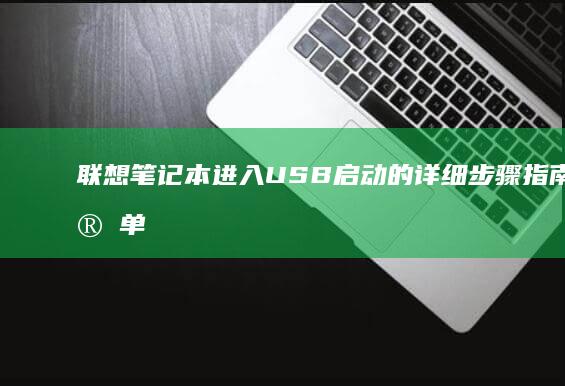在文章中,我们将详细探讨联想笔记本如何设置BIOS启动盘的步骤和注意事项。这是一个非常重要的过程,特别是当你需要重新安装操作系统或进行系统恢复时。以下是全面的指南,帮助你顺利完成BIOS启动盘的设置。

我们需要明确什么是BIOS。BIOS(基本输入输出系统)是计算机启动时的一个固件,负责初始化硬件设备并加载操作系统。对于联想笔记本来说,进入BIOS的方法通常是通过按下特定的按键,这些按键在不同的机型上可能有所不同。
第一步:进入BIOS设置界面
:
1. 关闭你的联想笔记本,并确保它完全关闭。
2. 打开你的笔记本,并在开机时立即按住特定的按键,通常在联想笔记本上是F2、F1或Delete键。不同的联想机型可能会有不同的键位。不过,最常见的是F2或Delete键。请注意,按键的提示通常会在开机时的屏幕上显示。你需要快速地按下这些键,通常在几秒钟之内。
3. 启动过程中,你可能会看到“Press F2 to enter Setup”或者类似的提示信息。按照提示按下对应的按键即可进入BIOS设置界面。
第二步:设置启动盘(Boot Order)
:
1. 进入BIOS后,你会看到一个包含多个选项的界面。通常,你需要使用键盘上的方向键来移动光标并选择选项。常见的键盘操作提示会在界面的右侧或下方显示。
2. 找到“Boot”选项,这通常是BIOS中的一项主要选项。选择它并按回车键进入Boot设置界面。
3. 在Boot设置界面,你需要调整启动顺序。找到“Boot Order”或“Boot Sequence”选项。这里你可以设置系统首先尝试从哪个设备启动。
4. 选择你要设置为启动盘的设备(例如USB驱动器或CD/DVD驱动器)。确保你已经插入了正确的启动盘。联想笔记本通常支持从USB驱动器启动,这非常便利。如果你不确定如何插入启动盘,可以查看联想笔记本的指南或在线资源以获取更多信息。
第三步:保存并退出BIOS
:
1. 完成启动顺序的设置后,你需要保存更改并退出BIOS。首先找到“Exit”选项,通常在BIOS的主菜单下。你可能需要使用键盘上的特定键来保存更改并退出,比如F10键。这会在保存设置后重启你的笔记本。
注意事项
:
1. 在开始设置BIOS启动盘之前,确保你已经准备好了一张可启动的安装盘。这可以是操作系统的光盘、USB驱动器或其他存储设备。你需要确保启动盘是正确的,并且包含你需要的操作系统或恢复工具。联想笔记本支持的启动设备需要注意兼容性,确保启动盘是正确的格式(例如,UEFI或Legacy模式)。如果你需要更多信息,可以参考联想官网上的资源或联系技术支持。
2. 设置启动盘可能会覆盖你的硬盘内容,因此在进行这些设置之前,请确保你已经备份了重要的数据。如果你不确定如何备份数据,可以使用云存储服务或外部存储设备来保存你的重要文件。联想笔记本通常支持多种备份工具,你可以在联想官网上找到相关资源。
3. 进入BIOS时,请注意电源的稳定性。确保你的联想笔记本在电源插入的情况下,或者电池电量充足,以避免在设置过程中意外关机。如果你使用的是便携式联想笔记本,确保在设置过程中电源线连接稳固,以防止意外中断。
4. BIOS设置的过程比较敏感,因此请谨慎操作。请确保你已经了解每一步操作的含义,避免误操作导致系统无法启动。如果你对任何步骤不确定,可以参考联想的用户手册或在线资源,并寻求专业人士的帮助。联想笔记本的用户社区通常也会提供很多有用的信息和建议。
5. 设置完成后,系统会自动重启,并从你指定的启动盘启动。如果启动盘未被识别或系统未能成功启动,请检查启动盘是否正确连接,并在BIOS中重新检查启动顺序。如果你使用的是外部设备,请确保设备的接口符合联想笔记本的要求,比如USB 3.0或USB-C接口的兼容性问题。
:
联想笔记本的BIOS启动盘设置是一个相对简单的过程,但需要注意的一些关键点包括正确进入BIOS、设置正确的启动顺序、保存并退出BIOS,以及在设置前准备好所有必要的工具和数据备份。在进行这些操作时,请确保你对每一步操作有清晰的理解,并采取必要的预防措施以避免潜在的问题。你可以参考联想的官方文档或联机资源,以获取更多关于BIOS设置的详细信息和帮助。
希望详细的指南能帮助你顺利完成联想笔记本BIOS启动盘的设置过程。如果你遇到任何问题或需要进一步的帮助,可以随时查阅联想的支持资源或联系他们的客户服务团队。